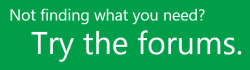Instalace Projectu
Applies To
Project Online Desktop Client Project Professional 2024 Project Standard 2024 Project Professional 2021 Project Standard 2021 Project Professional 2019 Project Standard 2019 Project Professional 2016 Project Standard 2016 Office pro firmy Office 365 Small Business Microsoft 365 Admin Office.com Project for Office 365Než začnete: Ujistěte se, že váš počítač splňuje požadavky na systém.
Následující postup platí pro verze předplatného Microsoft Project Online a verze Project 2021, 2019 nebo 2016 bez předplatného. Project se prodává jako samostatná aplikace, takže pokud ji ještě nemáte, kupte si nebo vyzkoušejte Project.
Project Online Professional a Project Online Premium: Pokud máte předplatné k některému z cloudových řešení aplikace Project, neuvidíte možnost instalace, dokud nebudete mít přiřazenou licenci. Pokud jste správcem Microsoft 365 zodpovědným za přiřazování licencí, přečtěte si článek, který se zabývá přiřazováním licencí uživatelům.
Poznámka: Aplikace Project Online Essentials nezahrnuje desktopovou verzi aplikace Project, takže není nutná žádná instalace.
Project Standard nebo Project Professional: Pokud máte některou z těchto verzí bez předplatného, dostali jste při nákupu kód Product Key. Před první instalací Project se přihlaste pomocí existujícího nebo nového účtu Microsoft a zadejte kód Product Key* na microsoft365.com/setup. Uplatněním kódu propojíte účet s aplikací Project. Stačí to udělat jenom jednou.
Poznámka: Některé verze Project nemají přidružený účet Microsoft nebo pracovní nebo školní účet nebo potřebujete kód Product Key uplatnit jiným způsobem. Pokud jste získali svou verzi Project Professional 2021, Project Professional 2019, Project Standard 2021, nebo Project Standard 2019:Microsoft Workplace Discount Program (dříve označované jako program domácího používání (Home Use Program)): Koupili jste si Project pro osobní použití formou benefitu poskytovaného vaší společnosti Microsoft Workplace Discount Programa máte kód product key, přečtěte si článek Instalace Office prostřednictvím programu Workplace Discount Program. (Stejný postup Microsoft 365 při instalaci platí i pro samostatné verze aplikace Project zakoupené prostřednictvím programu Workplace Discount Program.)Multilicenční verze: Je možné, že IT oddělení použije ve vaší společnosti jiný způsob instalace multilicenčních edicí aplikace Project. O pomoc s instalací požádejte IT oddělení ve vaší společnosti.Externí prodejce: Aplikaci Project jste si koupili od třetí strany a máte problémy s kódem Product Key.
Tip: Pokud jste vlastníkem malé firmy a hledáte další informace o tom, jak nastavit Microsoft 365, navštivte stránku Nápověda pro Nápověda a výuka pro malé podniky.
Krok 1: Přihlaste se pro stažení aplikace Project
-
Přejděte na microsoft365.com a pokud ještě nejste přihlášení, vyberte Přihlásit se.
-
Přihlaste se pomocí účtu, který je přidružený k této verzi aplikace Project. Tímto účtem může být účet Microsoft (použitý pro verze bez předplatného), nebo pracovní/školní účet (použitý pro verzi s předplatným).
Zapomněli jste detaily svého účtu? Přečtěte si článek Zapomněl(a) jsem účet, který používám s Microsoftem 365.
-
Po přihlášení postupujte podle kroků níže pro vaši verzi aplikace Project s předplatným nebo bez předplatného.
Project (Standard nebo Professional) Verze bez předplatného

-
Na domovské stránce Microsoft 365 vyberte Nainstalovat a další.
-
Pokud máte více Microsoft 365 produktů, možná budete muset procházet seznam svých vlastněných produktů nebo pokud máte Microsoft 365 předplatné, v záhlaví vyberte Předplatná, kde jsou uvedené všechny Microsoft produkty, které vlastníte.
Vyhledejte verzi aplikace Project, kterou chcete nainstalovat a vyberte Nainstalovat.
Tip: Pokud chcete nainstalovat jinou jazykovou verzi aplikace Projectnebo chcete nainstalovat 64bitovou verzi, vyberte odkaz Další možnosti instalace. Vyberte požadovaný jazyk a bitovou verzi a pak vyberte Nainstalovat.
Microsoft Project Online (Premium nebo Professional) Verze předplatného

-
Na domovské stránce Microsoft 365 vyberte Nainstalovat a další > Nainstalovat aplikace Microsoft 365. (Pokud jste si nastavili jinou úvodní stránku, přejděte na admin.microsoft.com/OLS/MySoftware.aspx.)
-
V části Zobrazit aplikace & zařízení vyberte Projekt. Vyberte jazyk a bitovou verzi, kterou chcete a poté vyberte Nainstalovat. (Pro instalaci 64bitové verze, v části Verze vyberte Upřesnit, vyberte 64bitovou verzi a klikněte na Nainstalovat.)
-
Tip: Pokud project není uvedený v části Aplikace & zařízení na levé straně stránky, pravděpodobně to znamená, že nemáte licenci. Zaškrtněte, pokud máte licenci a pokud ne, požádejte svého správce o její přidělení.
Stahování aplikace Project by mělo začít. Dokončete instalaci podle pokynů v kroku č. 2.
-
Krok 2: Instalace aplikace Project
-
Podle toho, jaký používáte prohlížeč, klikněte na Spustit (v Edge nebo Internet Exploreru), Nainstalovat (v Chrome) nebo Uložit soubor (ve Firefox).
Pokud nástroj Řízení uživatelských účtů zobrazí dotaz Chcete této aplikaci povolit, aby prováděla na vašem zařízení změny, klikněte na Ano.
Spustí se instalace.
-
Po dokončení vyberte Start a pak vyhledejte Project ze seznamu aplikací.
Potřebujete další pomoc?
Pokud pořád nemůžete najít odpovědi, které potřebujete, zkuste hledat obsah na webu support.office.com nebo procházet seznamem témat v centru nápovědy k Projectu.
Užitečné může být i zveřejnění otázek a problémů na diskusním fóru. Diskusní fóra Projectu jsou většinou velmi aktivní, takže slouží jako skvělý zdroj, ve kterém můžete najít další uživatele, kteří se potýkali s podobnými problémy nebo se setkali se stejnou situací.